
Veröffentlicht

Möchten Sie Ihre WhatsApp-Nachrichten schützen? Erfahren Sie in dieser Anleitung, wie Sie WhatsApp mit Face ID auf Ihrem iPhone sichern.
WhatsApp ist eines davon beliebtesten Messaging-Apps in der Welt. Es verwendet eine Ende-zu-Ende-Verschlüsselung, um Ihre Nachrichten beim Senden von einem Telefon an ein anderes vor neugierigen Blicken zu schützen.
Es gibt jedoch einen offensichtlichen Fehler in diesem System. Ihre Nachrichten werden auf Ihrem Telefon nicht verschlüsselt – andernfalls könnten Sie sie nicht lesen. Das bedeutet, dass jeder Ihr Telefon in die Hand nehmen, WhatsApp öffnen und Ihre Nachrichten lesen kann.
Zum Glück bietet WhatsApp eine Möglichkeit, sich davor zu schützen, wenn Sie ein iPhone-Benutzer sind. Es ist möglich, die Bildschirmsperre-Funktion in WhatsApp zu verwenden, um die App zu sperren. Um es erneut zu öffnen und Nachrichten zu lesen oder zu senden, müssen Sie WhatsApp mit Face ID entsperren (oder Berührungsidentifikation auf älteren iPhones).
Wenn Sie Ihre WhatsApp-Nachrichten schützen möchten, erfahren Sie hier, wie Sie WhatsApp mit Face ID auf Ihrem iPhone sichern.
So aktivieren Sie WhatsApp Face ID auf dem iPhone
Um Face ID zum Sichern von WhatsApp zu verwenden, müssen Sie es bereits auf Ihrem iPhone eingerichtet haben. Wenn Sie ein neues iPhone zum ersten Mal einrichten, werden Sie aufgefordert, Face ID auf kompatiblen Modellen einzurichten. Wenn Sie dies jedoch übersprungen haben, können Sie dies tun Face ID einrichten jederzeit über die Einstellungen-App.
Sobald Face ID eingerichtet ist, können Sie damit WhatsApp sichern.
So sichern Sie WhatsApp mit Face ID auf Ihrem iPhone:
- Start WhatsApp.
- Tippen Sie auf die Einstellungen Registerkarte am unteren Bildschirmrand.
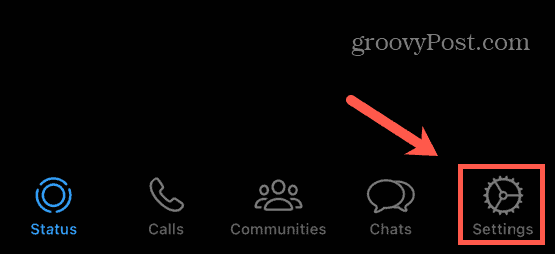
- Wählen Privatsphäre.
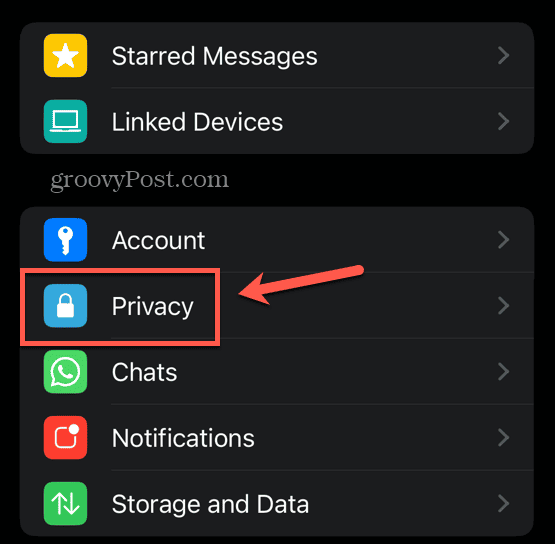
- Scrollen Sie zum unteren Bildschirmrand und tippen Sie auf Bildschirmsperre.
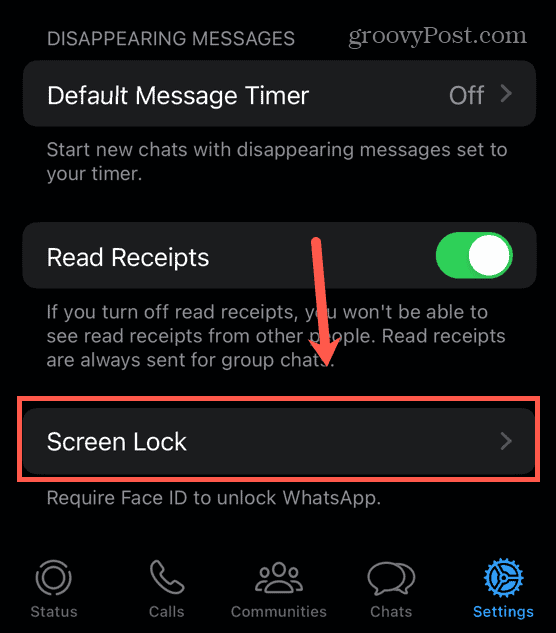
- Umschalten Face ID erforderlich An.
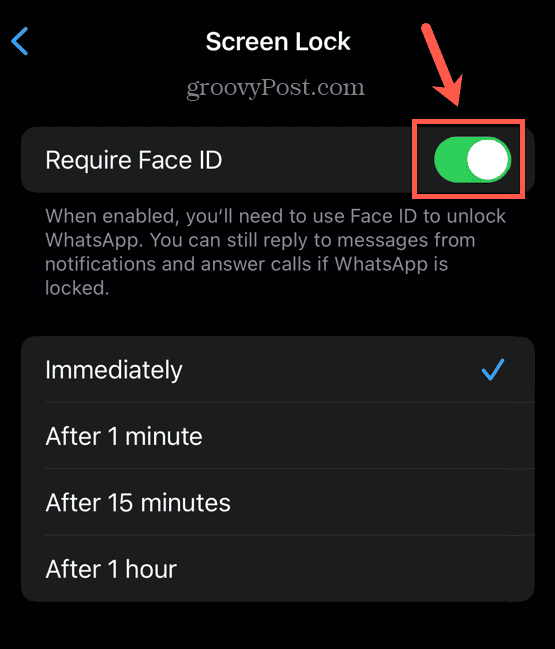
- Wählen Sie aus, wie lange WhatsApp warten soll, bevor Face ID zum erneuten Entsperren erforderlich ist.
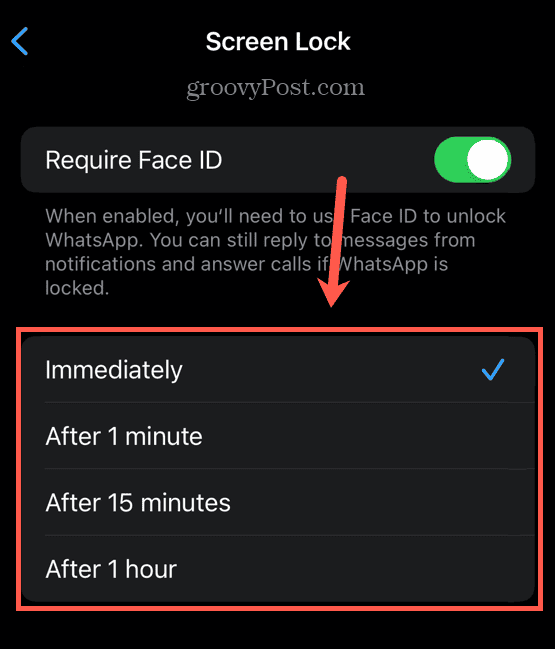
- Wählen Sie für die größtmögliche Sicherheit Sofort Dazu müssen Sie WhatsApp jedes Mal, wenn Sie es öffnen, mit Face ID entsperren.
- Für den größtmöglichen Komfort wählen Sie Nach 1 Stunde Für eine Stunde nach dem Entsperren von WhatsApp ist Face ID nicht erforderlich, unabhängig davon, wie oft Sie die App öffnen und schließen.
- Um WhatsApp Face ID zu deaktivieren, wiederholen Sie die Schritte 1–4 und schalten Sie um Face ID erforderlich aus.
So verwenden Sie Face ID zum Entsperren von WhatsApp
Sobald Sie Face ID auf WhatsApp aktiviert haben, können Sie WhatsApp schnell und einfach entsperren, indem Sie einfach auf Ihr iPhone schauen.
So verwenden Sie Face ID zum Entsperren von WhatsApp:
- Offen WhatsApp.
- Wenn Sie direkt auf Ihr iPhone schauen, sollte Face ID Ihr Gesicht erkennen und die App wird nach einem Moment entsperrt.
- Wenn dies nicht der Fall ist, tippen Sie auf Verwenden Sie Face ID und stellen Sie sicher, dass Sie direkt auf Ihr iPhone schauen.
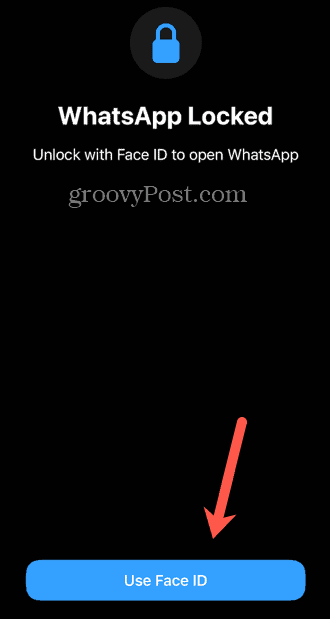
- Sollte Ihr Gesicht aus irgendeinem Grund nicht erkannt werden, tippen Sie auf Versuchen Sie es erneut mit Face ID und stellen Sie sicher, dass Sie direkt auf Ihr iPhone schauen.
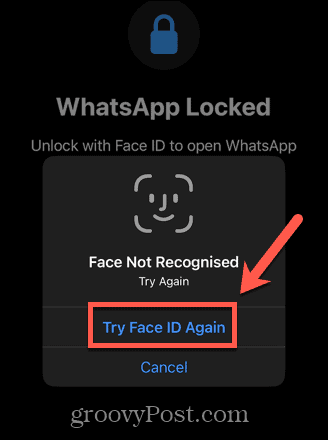
- Wenn Ihr Gesicht ein zweites Mal nicht erkannt wird, tippen Sie auf Passwort eingeben.
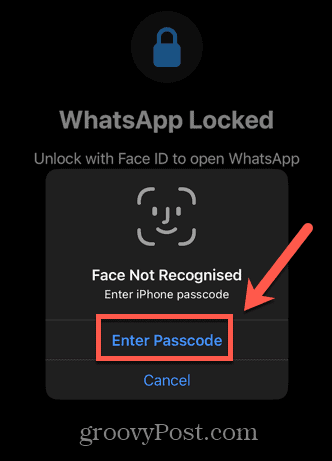
- Geben Sie Ihren iPhone-Passcode ein, um WhatsApp zu entsperren.
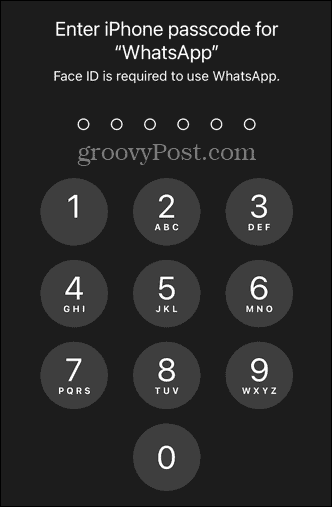
Selbst wenn WhatsApp gesperrt ist, können Sie Nachrichten direkt aus Benachrichtigungen heraus beantworten, ohne Face ID zu verwenden. Wenn Sie einen WhatsApp-Anruf erhalten, können Sie diesen auch beantworten, ohne WhatsApp mit Face ID entsperren zu müssen.
Abhängig von den von Ihnen verwendeten Dauereinstellungen müssen Sie Face ID verwenden, um Ihr iPhone überall zu entsperren, von jedem Mal, wenn Sie es öffnen, bis hin zu einmal pro Stunde.
So sperren Sie WhatsApp mit Ihrem Passcode
Wenn Sie kein Fan von Faced sind oder WhatsApp ganz einfach entsperren möchten, ohne es vor Ihr Gesicht halten zu müssen, können Sie WhatsApp dazu zwingen, stattdessen nach Ihrem iPhone-Passcode zu fragen. In WhatsApp gibt es keine einfache Möglichkeit, dies zu tun, aber es gibt einen Workaround.
Wenn Sie Face ID auf WhatsApp aktivieren, es dann aber in den Einstellungen deaktivieren, wird WhatsApp gezwungen, stattdessen Ihren iPhone-Passcode zu verwenden.
So sperren Sie WhatsApp mit Ihrem Passcode:
- Führen Sie die oben genannten Schritte aus, um WhatsApp Face ID auf Ihrem iPhone zu aktivieren.
- Offen Einstellungen.
- Scrollen Sie nach unten und wählen Sie aus Gesichts-ID und Passcode.
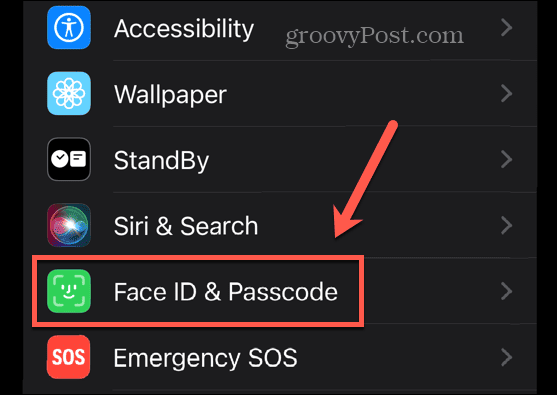
- Geben Sie Ihren Passcode ein, um auf die Einstellungen zuzugreifen.
- Unter dem Verwenden Sie Face ID für Abschnitt, tippen Sie auf Andere Apps.
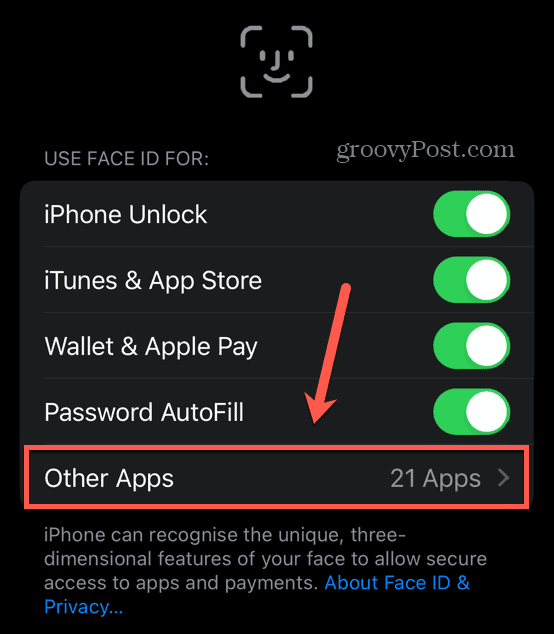
- Umschalten WhatsApp aus.
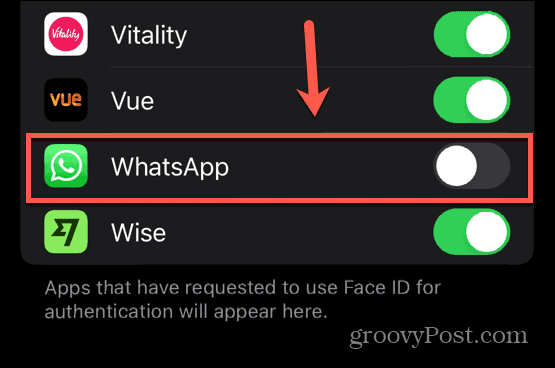
- Wenn Sie WhatsApp jetzt öffnen, werden Sie sofort nach Ihrem iPhone-Passcode gefragt, anstatt zu versuchen, Face ID zu verwenden.
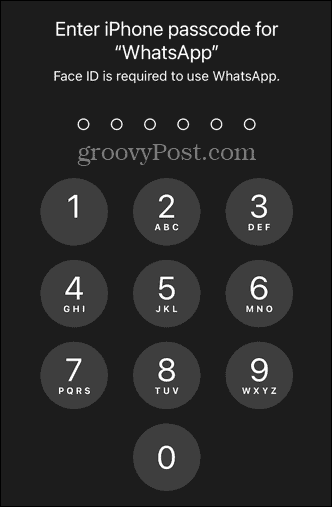
- Um Face ID für WhatsApp wieder zu aktivieren, wiederholen Sie die Schritte 1–5 und schalten Sie um WhatsApp wieder an.
Sichern Sie Ihre WhatsApp-Nachrichten
Dank der oben genannten Schritte haben nur Sie Zugriff auf Ihre wichtigen WhatsApp-Nachrichten. Indem Sie WhatsApp mit Face ID auf Ihrem iPhone sichern, schützen Sie Ihre Nachrichten mit minimalem Aufwand. Es gibt noch viele weitere nützliche WhatsApp-Tipps und Tricks, die die Messaging-App noch besser machen können.
Sie können zum Beispiel lernen, wie es geht Senden Sie Fotos und Videos in HD-Qualität auf WhatsApp wenn Sie möchten, dass Ihre Freunde Ihr neuestes Selfie in seiner ganzen Pracht sehen. Sie können lernen, wie es geht Erstellen Sie eine Umfrage auf WhatsApp um Streitigkeiten schnell beizulegen oder in Ihren WhatsApp-Gruppenchats Entscheidungen zu treffen.
Und wenn Sie Bedenken hinsichtlich der Daten haben, die WhatsApp sammelt, dann möchten Sie es vielleicht wissen So wechseln Sie von WhatsApp zu Signal.
